¿Qué tal Pelecero? Vas a aprender en esta lección cómo añadir dispositivos y módulos en TIA Portal de forma muy sencilla y en simples pasos. También te hablaré sobre algunos tipos de módulos, sobre todo de entradas y salidas.
Así que venga, al lío!
¿Yo? Me llamo Abel, un placer!
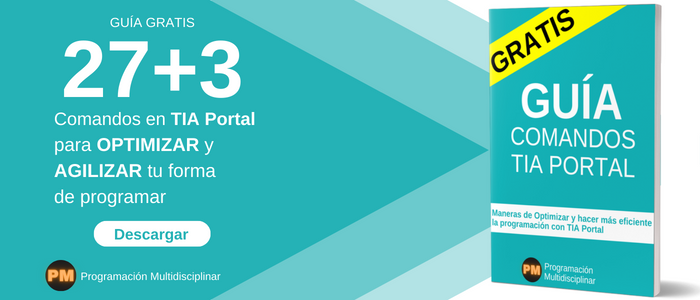
Agregar Dispositivos en TIA Portal
Para Agregar un Dispositivo en TIA Portal lo primero que debes hacer es hacer doble click en dicha opción:
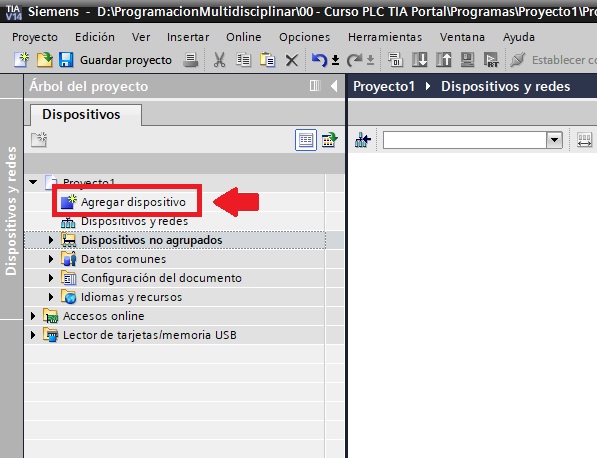
Ahora te aparecerá por defecto Controladores, HMI y Sistemas PC, para el ejemplo voy a irme a Controladores, es decir, un PLC. Decirte que si buscas la opción de accionamientos, viene con el paquete SINAMICS StartDrive, el cual se instala aparte:
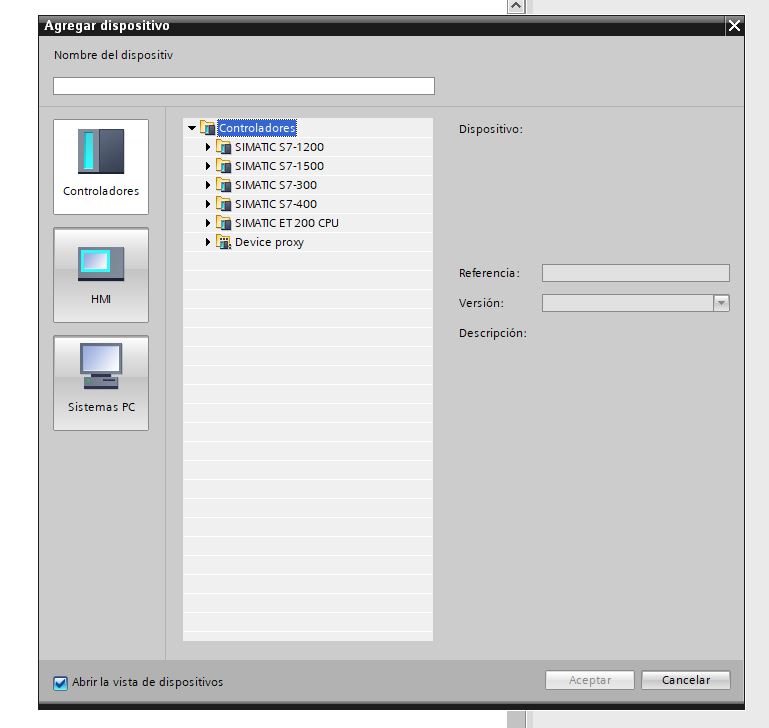
Ahora debes seleccionar el PLC deseado (si vas a utilizar uno real, mira la referencia que tiene y busca el PLC cuya referencia sea idéntica):
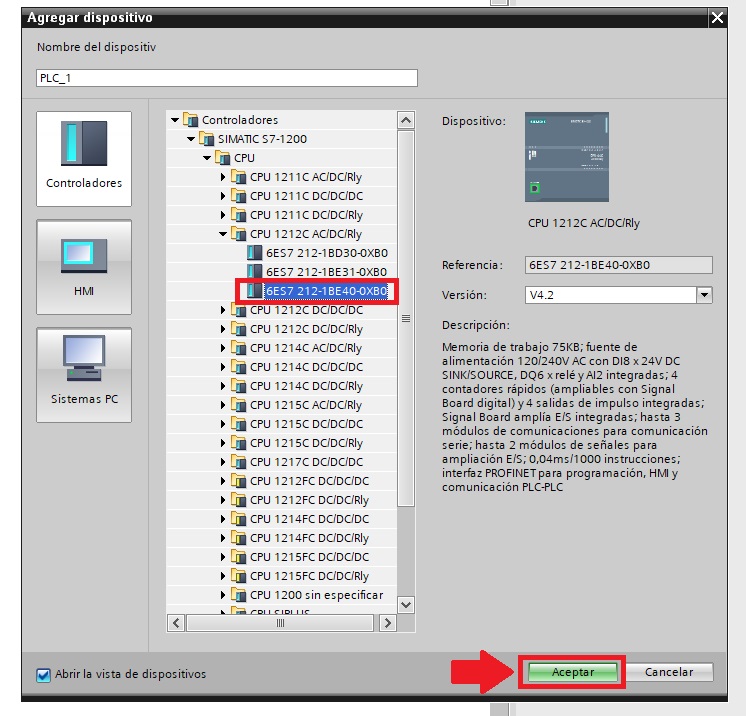
Y… Ya estaría! Ya tendrías tu PLC añadido al proyecto TIA Portal de forma exitosa:
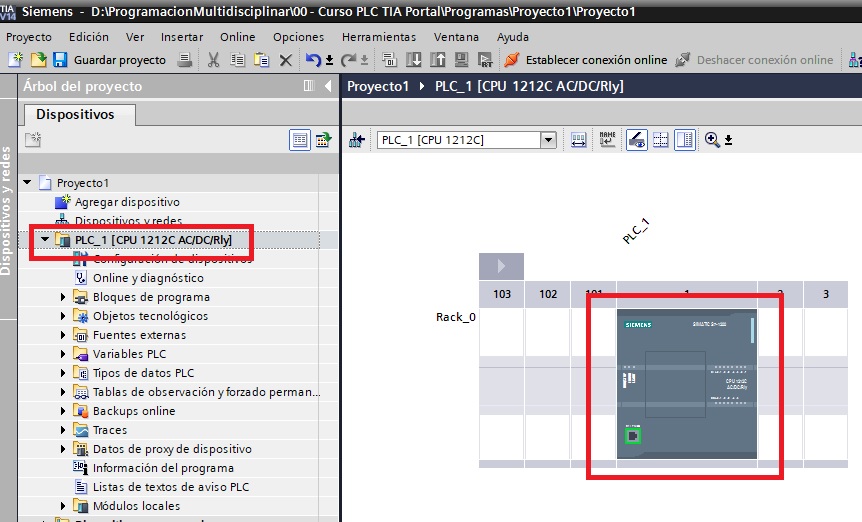
¿Cómo añadir Módulos en TIA Portal?
Para agregar un módulo en TIA Portal solo debes ir a la pestaña «Configuración de dispositivos» de tu PLC e ir a la ventana «Catálogo de Hardware«:
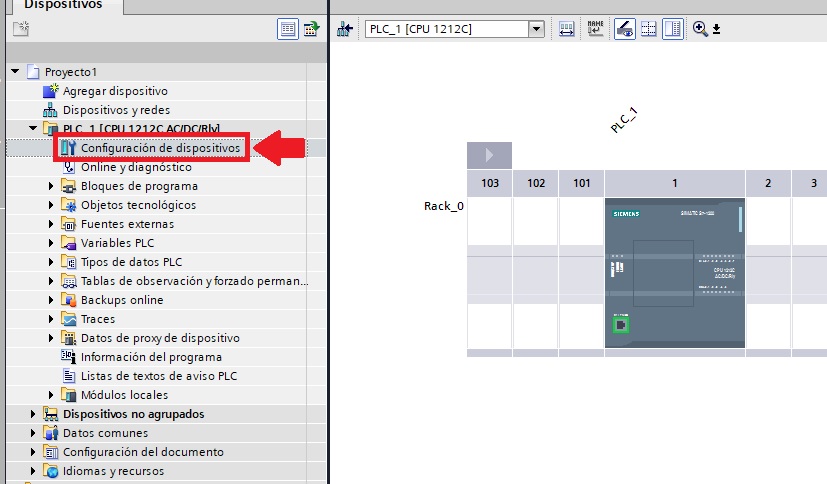
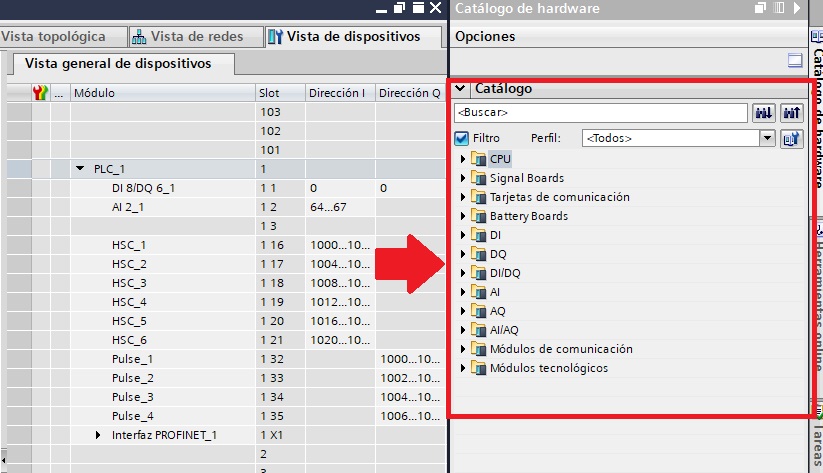
En el catálogo de hardware te aparece todo tipo de módulos; entradas y salidas, tanto digitales como analógicas, diferentes módulos de comunicación, ya sean por ethernet o profibus, células de pesaje, IO-link etc.
Te voy a poner como ejemplo un módulo de comunicaciones CP 1242-7, con referencia 6GK7 242-7KX31-0XE0. Es tan fácil como seleccionar la referencia y hacer doble click en ella, se te colocará automáticamente en el bastidor del PLC, en la posición que toca:
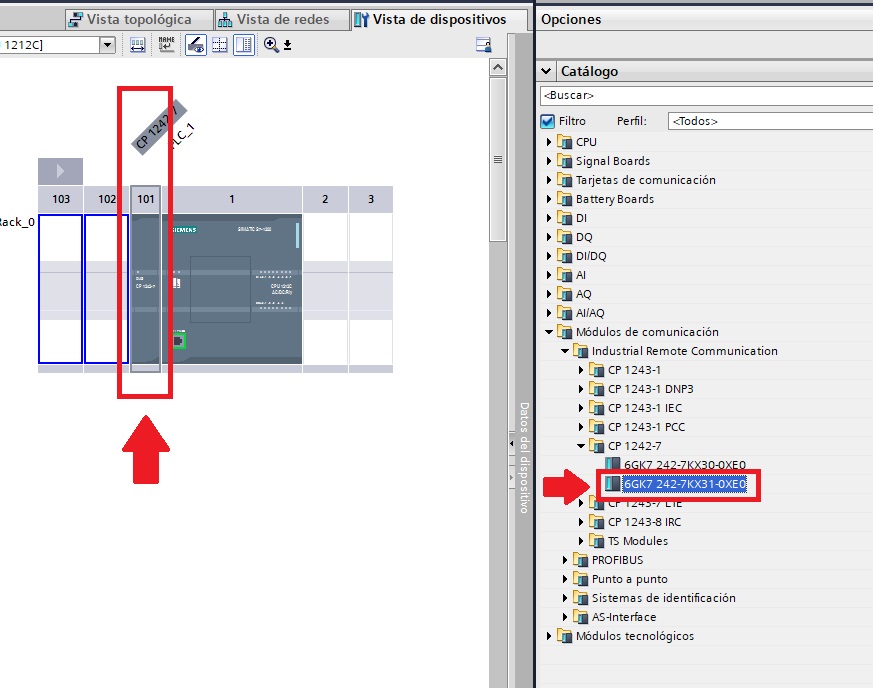
Te tengo que decir que la posición en la que se pone el módulo en TIA Portal, debe ser la misma que en la realidad, sino, el hardware te dará error.
Módulos de Entradas y Salidas Digitales en TIA Portal
Bien Pelecero, te voy a explicar ahora a cómo tratar con los módulos de entradas y salidas digitales, ya que estas cartas pueden tener una configuración a realizar previa.
Para agregar un módulo de entrada y/o de salida digital, es tan fácil como hacer doble click en la referencia y se te asignará al bastidor del PLC. En este caso voy a añadir una DI 16X24V y una DQ 16X24V:

Configurar Módulo Entradas Digitales
En el caso del módulo de entradas digitales en TIA Portal, solo tienes que configurar las direcciones de memoria, sin más:
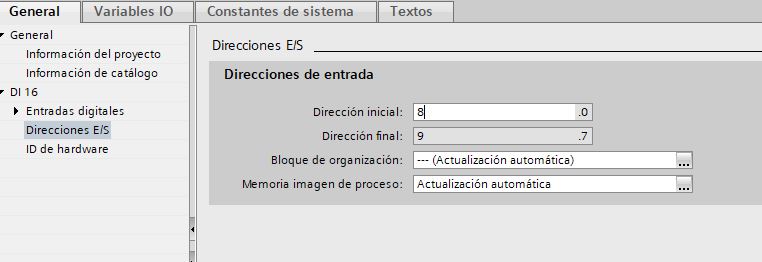
Configurar Módulo Salidas Digitales
Para la configuración del módulo de salidas digitales en TIA Portal, además de configurar las direcciones de memoria igual que en el caso de las entradas digitales, hay una opción interesante, que es configurar cómo quieres tu que se comporten las salidas en caso de que el PLC pase de RUN a STOP:

En caso de seleccionar «Mantener último valor«, si el PLC pasa a STOP, por las salidas digitales se mantendrá el último valor registrado justo antes de pasar a STOP. Las salidas que estaban a 0, no suministrarán corriente a los actuadores, y las que estaban a 1, si lo harán. Esto puede ser bueno o malo, depende de la situación.
Por otro lado, puedes seleccionar «Aplicar valor sustitutivo» y seleccionar para cada salida, que valor quieres que aplique en caso de que el PLC pase a STOP.
Esto puede ser interesante para un actuador en concreto, imagina por ejemplo que si el PLC pasa a STOP (deja de controlar los X procesos) interesa que una válvula en cuestión esté siempre abierta (por el motivo que sea), e imagina que, en este caso, dicha válvula se encuentra cableada en la salida cuya dirección es la A12.4. Sería conveniente seleccionar la opción de aplicar valor sustitutivo, y en dicha salida, seleccionar «Aplicar valor 1 en caso de transición de RUN a STOP«:
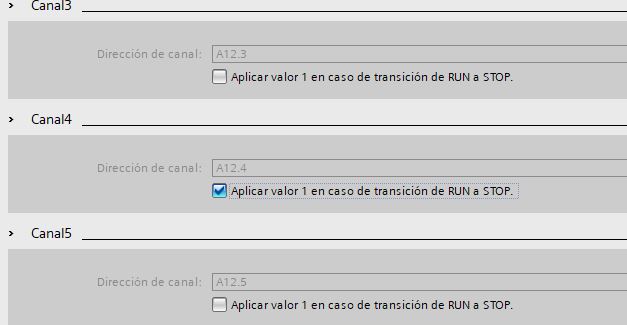
Todas las semanas, envío contenido de valor a través de mi newsletter.
Concretamente, experiencias propias vividas en fábricas como programador de PLC, cagadas monumentales que he hecho (y más de una buena que me ha caído) y consejos de programación.
Cada semana, píldora de conocimiento nueva. Semana que estás fuera, píldora que te pierdes (y que no volveré a compartir)
